Windows 7 系统管理员 Administrator 账户设定
Win7系统设置最高管理权限方法

Win7系统设置最高管理权限方法
Win7系统中经常遇到不少程序无法运行的情况,多数是因为无法获得相关权限而无法运行,一般右键以管理员身份运行后,程序就能运行了,这主要是因为在Win7系统中默认的Administrator管理员账号并没有激活最高的TrustedInstaller权限,下面教大家Win7怎么设置权限,也就是激活最高管理权限,这样就不会出现某些程序因为权限不够而无法运行了。
1、以管理员账户登录。
在桌面的“计算机”鼠标右键“管理”:在左侧的控制台树依次展开到“计算机管理(本地)——系统工具——本地用户和组——用户”双击右边窗口中的名称为“Administrator”的账户这时打开了“Administrator 属性”的界面,在“常规”选项下将“账户已禁用”的勾去掉,这样就开启了Administrator(管理员)账户。
以后打开任何程序都会默认以管理员的身份运行
2、设置程序。
随便在任意一个程序上鼠标右键“属性”,在属性窗口切换到“兼容性”选项卡上,在特权等级栏下勾选“以管理员身份运行此程序”,单击“确定”。
3、设置快捷方式。
在任意一个快捷方式上鼠标右键单击“属性”,切换到“快捷方式”选项卡,单击“高级”按钮,在“高级属性”对话框中,勾选以下“用管理员身份运行”的选项。
1。
win7系统开启用户最高管理权限的方法
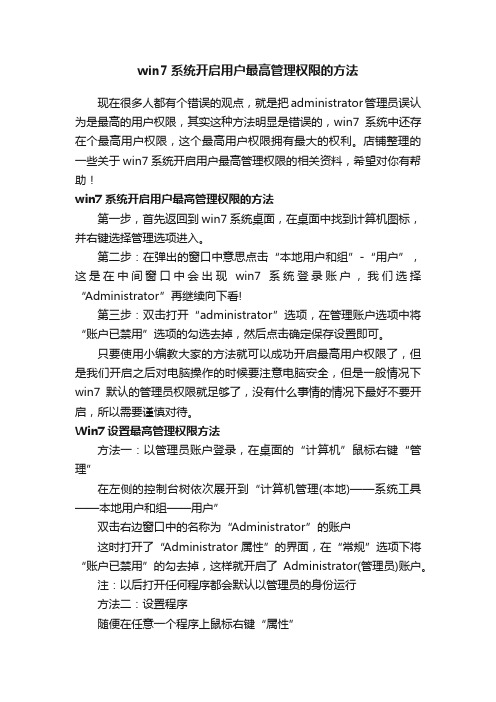
win7系统开启用户最高管理权限的方法现在很多人都有个错误的观点,就是把administrator管理员误认为是最高的用户权限,其实这种方法明显是错误的,win7系统中还存在个最高用户权限,这个最高用户权限拥有最大的权利。
店铺整理的一些关于win7系统开启用户最高管理权限的相关资料,希望对你有帮助!win7系统开启用户最高管理权限的方法第一步,首先返回到win7系统桌面,在桌面中找到计算机图标,并右键选择管理选项进入。
第二步:在弹出的窗口中意思点击“本地用户和组”-“用户”,这是在中间窗口中会出现win7系统登录账户,我们选择“Administrator”再继续向下看!第三步:双击打开“administrator”选项,在管理账户选项中将“账户已禁用”选项的勾选去掉,然后点击确定保存设置即可。
只要使用小编教大家的方法就可以成功开启最高用户权限了,但是我们开启之后对电脑操作的时候要注意电脑安全,但是一般情况下win7默认的管理员权限就足够了,没有什么事情的情况下最好不要开启,所以需要谨慎对待。
Win7设置最高管理权限方法方法一:以管理员账户登录,在桌面的“计算机”鼠标右键“管理”在左侧的控制台树依次展开到“计算机管理(本地)——系统工具——本地用户和组——用户”双击右边窗口中的名称为“Administrator”的账户这时打开了“Administrator 属性”的界面,在“常规”选项下将“账户已禁用”的勾去掉,这样就开启了Administrator(管理员)账户。
注:以后打开任何程序都会默认以管理员的身份运行方法二:设置程序随便在任意一个程序上鼠标右键“属性”出现了该程序的属性窗口,我们将其切换到“兼容性”选项卡上在特权等级栏下勾选“以管理员身份运行此程序”,单击“确定”方法三:设置快捷方式在任意一个快捷方式上鼠标右键单击“属性”切换到“快捷方式”选项卡单击“高级”按钮在“高级属性”对话框中,勾选以下“用管理员身份运行”的选项注:快捷方式的管理员设置也可按照第二种方法。
Win7系统开启最高用户权限的方法
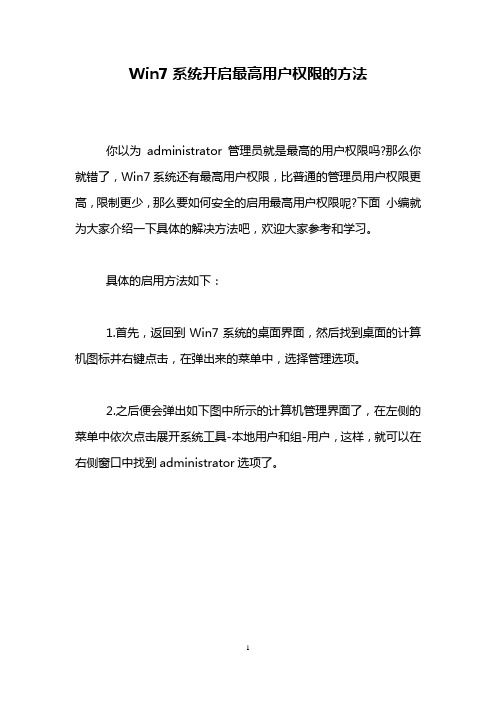
Win7系统开启最高用户权限的方法
你以为administrator管理员就是最高的用户权限吗?那么你就错了,Win7系统还有最高用户权限,比普通的管理员用户权限更高,限制更少,那么要如何安全的启用最高用户权限呢?下面小编就为大家介绍一下具体的解决方法吧,欢迎大家参考和学习。
具体的启用方法如下:
1.首先,返回到Win7系统的桌面界面,然后找到桌面的计算机图标并右键点击,在弹出来的菜单中,选择管理选项。
2.之后便会弹出如下图中所示的计算机管理界面了,在左侧的菜单中依次点击展开系统工具-本地用户和组-用户,这样,就可以在右侧窗口中找到administrator选项了。
3.双击打开administrator选项,然后在弹出来的属性窗口中,将下面的“账户已禁用”选项的勾选去掉,然后点击确定保存设置即可。
以上就是小编为大家整理的Win7系统启用最高账户权限的
方法介绍了,Win7默认的管理员权限基本够使用了,无特殊情况没必要开启最高用户权限,希望对大家有所帮助。
Windows7开启超级管理员的方法
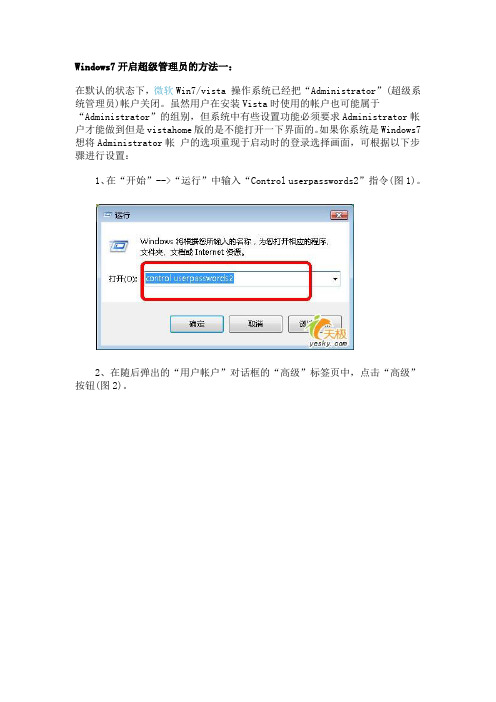
Windows7开启超级管理员的方法一:在默认的状态下,微软Win7/vista 操作系统已经把“Administrator”(超级系统管理员)帐户关闭。
虽然用户在安装Vista时使用的帐户也可能属于“Administrator”的组别,但系统中有些设置功能必须要求Administrator帐户才能做到但是vistahome版的是不能打开一下界面的。
如果你系统是Windows7想将Administrator帐户的选项重现于启动时的登录选择画面,可根据以下步骤进行设置:1、在“开始”-->“运行”中输入“Control userpasswords2”指令(图1)。
2、在随后弹出的“用户帐户”对话框的“高级”标签页中,点击“高级”按钮(图2)。
3、进入“本地用户和组”设置界面,在左边窗口点击“用户”文件夹,然后在右边窗口用鼠标右击“Administrator”一项,并设置一个密码以便登录“超级系统管理员”时使用(图3)。
4、接着再次在“Administrator”一项上右击鼠标,选择“属性”,进入“Administrator属性”设置窗口。
在“常规”标签页中将“帐户已禁用”一项前的打勾符号取消(图4)。
5、最后,修改注册表文件中的相关设置项目。
开始-运行或快捷键WIN+R,输入regedit打开注册表,在HKEY_LOCAL_MACHINE\SOFTWARE\Microsoft\WindowsNT\CurrentVersion\Winlogon\处新建注册表项“SpecialAccounts”(图5),再新建子项“UserList”,然后新建一个名为“Administrator”的DWORD(32位)值,将其数值改成“1”(图6)。
现在,你只要重新启动电脑,就会发现名为“Administrator”的超级用户终于又出现在Vista操作系统的登录选择画面上了!Windows7开启超级管理员的方法二:开始菜单,找到“所有程序——附件”,右击“命令提示符”选择“以管理员身份运行”。
win7找不到Administrator账户怎么办

win7找不到Administrator账户怎么办
在windows 7 系统中居然没有Administrator管理员帐号了,也找不到Administrator在哪里,那么win7找不到Administrator账户怎么办呢?接下来大家跟着店铺一起来了解一下win7找不到Administrator账户的解决方法吧。
win7找不到Administrator账户解决方法1、利用系统管理打开管理员账户
1、将开始菜单打开,鼠标右键点击“计算机”选项,然后选择“管理”;
2、来到“计算机管理”窗口之后,依次打开下面的选项:“本地用户和组->用户”,然后再双击展开“用户”选项;
3、找到右侧窗口里右击“Administrator”,然后右击选中里面的“属性”;
4、一般在默认的时候,Administrator属性窗口里面的“账户已禁用”前面是打钩的,这时候就想要将其勾选给取消了,接着就点击“确定”保存便可以了。
win7找不到Administrator账户解决方法2、利用命令法打开管理员账户
1、先点击win7系统开始按钮,然后在输入框里面直接直接输入cmd.exe字符,这时候就会弹出相应的程序,然后就右键点击选中右击“以管理员身份运行”选项;
2、这时候命令窗口就打开了,在里面直接输入net user administrator /active:yes等字符,接着就点击回车键确定,然后就看到管理员Administrator账户已经开启了。
安装Windows7后默认开启系统管理员账户Administrator

安装Windows7后默认开启系统管理员账户Administrator Step1
当完成Windows7安装以后,你会看到新建用户对话框,此时按下键盘上的“Shift+F10”,会弹出“CMD”窗口。
(图1)
Step2
在“CMD”窗口中输入“lusrmgr.msc”调出“本地用户和组”窗口。
(图2)
Step3
在左边选取“用户”,然后在右边找到“Administrator”,双击打开“Administrator”
的属性。
(图3)
去除“账户已停用(B)”前面的勾,然后确定。
(图4)
然后在“CMD”窗口里输入“shutdown /r /t 00”回车,重启一次。
(图5)
系统重启以后按下“Shift+F10”,输入“taskmgr”回车。
(图6)
Step7
结束“设置”Windows”进程结束“msoobe”也可,系统就会自动以“Administrator”
账号登陆。
(图7)
等,当然这些都可以在系统里设置。
的盾牌没有了,程序运行的更顺畅了。
Windows 7 系统管理员 Administrator 账户设定
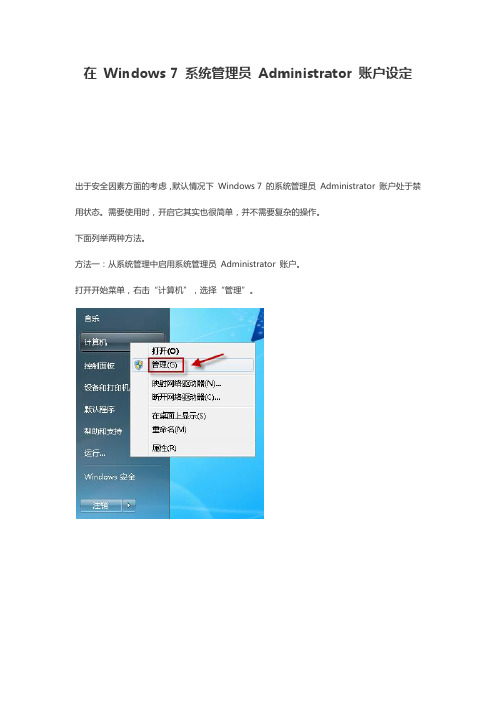
在Windows 7 系统管理员Administrator 账户设定出于安全因素方面的考虑,默认情况下Windows 7 的系统管理员Administrator 账户处于禁用状态。
需要使用时,开启它其实也很简单,并不需要复杂的操作。
下面列举两种方法。
方法一:从系统管理中启用系统管理员Administrator 账户。
打开开始菜单,右击“计算机”,选择“管理”。
(若弹出确认窗口,请输入具有管理员权限的账户名及密码\\或单击“是”允许以继续。
)在“计算机管理”窗口,依次定位到“本地用户和组->用户”。
单击展开“用户”项。
在右边的细节窗口中,右击“Administrator”,选择“属性”。
默认状态下,Administrator 属性窗口中“账户已禁用”项是勾选着的。
我们需要取消其勾选,然后按“确定保存更改。
方法二:使用命令启用系统管理员Administrator 账户。
单击开始按钮,在开始搜索框中键入cmd.exe。
弹出对应的程序后,右击,选择“以管理员身份运行”。
(若弹出确认窗口,请输入具有管理员权限的账户名及密码\\或单击“是”允许以继续。
)命令窗口打开后,键入net user administrator /active:yes。
输完后按一下回车键。
看到“命令成功完成”信息即表明系统管理员Administrator 账户已启用图。
(类似地,以后若想停用系统管理员Administrator 账户,键入命令net user administrator /active:no 即可。
)。
Win7系统用户帐户设置管理员的方法
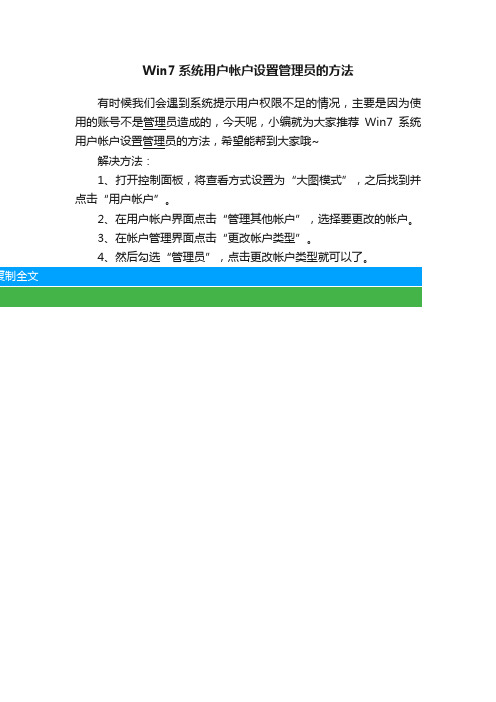
Win7系统用户帐户设置管理员的方法
有时候我们会遇到系统提示用户权限不足的情况,主要是因为使用的账号不是管理员造成的,今天呢,小编就为大家推荐Win7系统用户帐户设置管理员的方法,希望能帮看方式设置为“大图模式”,之后找到并点击“用户帐户”。
2、在用户帐户界面点击“管理其他帐户”,选择要更改的帐户。
3、在帐户管理界面点击“更改帐户类型”。
4、然后勾选“管理员”,点击更改帐户类型就可以了。
投诉
Win7开启Administrator管理员账号权限的方法
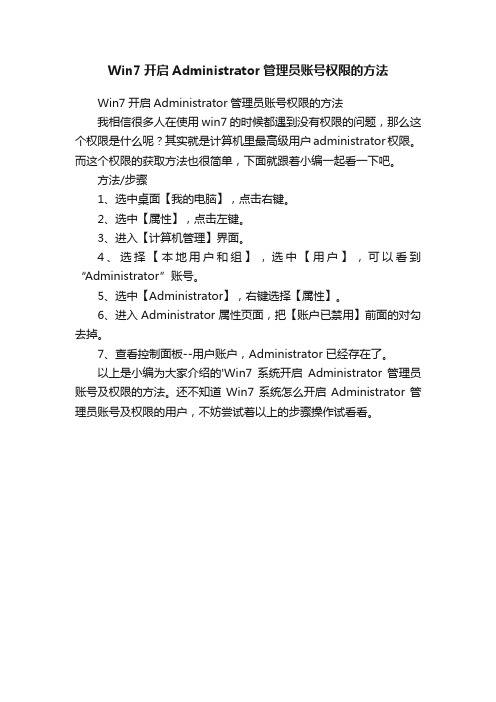
Win7开启Administrator管理员账号权限的方法
Win7开启Administrator管理员账号权限的方法
我相信很多人在使用win7的时候都遇到没有权限的问题,那么这个权限是什么呢?其实就是计算机里最高级用户administrator权限。
而这个权限的获取方法也很简单,下面就跟着小编一起看一下吧。
方法/步骤
1、选中桌面【我的电脑】,点击右键。
2、选中【属性】,点击左键。
3、进入【计算机管理】界面。
4、选择【本地用户和组】,选中【用户】,可以看到“Administrator”账号。
5、选中【Administrator】,右键选择【属性】。
6、进入Administrator属性页面,把【账户已禁用】前面的对勾去掉。
7、查看控制面板--用户账户,Administrator已经存在了。
以上是小编为大家介绍的'Win7系统开启Administrator管理员账号及权限的方法。
还不知道Win7系统怎么开启Administrator管理员账号及权限的用户,不妨尝试着以上的步骤操作试看看。
Windows7怎么获取administrator权限?

Windows7怎么获取administrator权限?
导读:在平时的工作中,我们偶尔会删除一些文件,但是发现系统提示没有权限,于是这时候我们就必须获取administrator权限了,但是很多用户不知道Windows7怎么获取administrator权限,为此小编赶紧整理了以下教程帮助大家。
方法/步骤:
1、首先打开我们装有Windows7系统的电脑。
2、打开装有Windows7的电脑后,在开始菜单中点击打开“运行”选项。
3、找到并打开运行选项后,我们这时在输入框中输入“gpedit.msc”,输入完毕后点击确定。
4、进入到组策略控制面板中,在这里我们依次点击打开“计算机配置”选项,然后再找到“Windows设置”这个选项,再从“Windows设置”找到并打开“安全设置”选项,接着打开“本地策略”最后找到打开“安全选项”即可。
5、打开安全选项后,我们会发现“帐户:管理员帐户状态”这个账户的状态被禁用了,这里我们要启用一下它即可,而且我们还可以对管理员进行命名,这里就看你需不需要了。
6、最后,当上面的操作都弄好了之后,我们重启下电脑就可以了。
以上就是Windows7获取administrator权限的方法了,方法很简单,我们只需要打开组策略,然后依次找到计算机配置——Windows设置——安全设置——本地策略——安全选项,最后我们发现管理员账号是禁用的,于是我们只需要开启它即可。
Windows7 下如何开启超级管理员账户
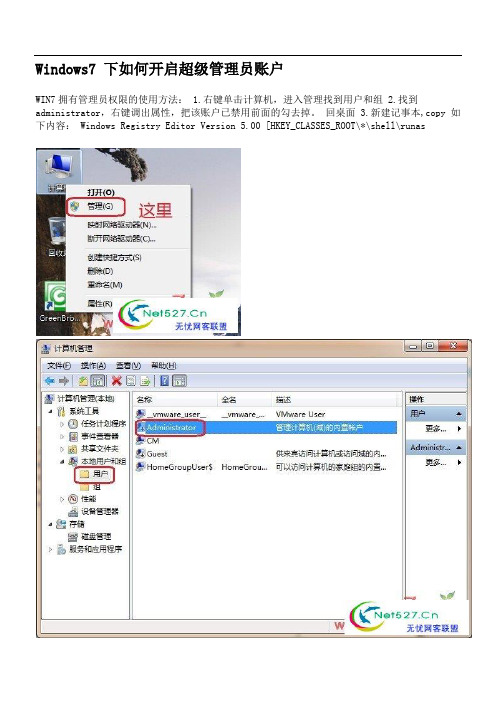
Windows7 下如何开启超级管理员账户WIN7拥有管理员权限的使用方法: 1.右键单击计算机,进入管理找到用户和组 2.找到administrator,右键调出属性,把该账户已禁用前面的勾去掉。
回桌面 3.新建记事本,copy 如下内容: Windows Registry Editor Version 5.00 [HKEY_CLASSES_ROOT\*\shell\runasWIN7拥有管理员权限的使用方法:1.右键单击“计算机”,进入“管理”找到“用户和组”2.找到administrator,右键调出属性,把“该账户已禁用”前面的勾去掉。
回桌面3.新建“记事本”,copy 如下内容:Windows Registry Editor Version 5.00[HKEY_CLASSES_ROOT\*\shell\runas]@="管理员取得所有权""NoWorkingDirectory"=""[HKEY_CLASSES_ROOT\*\shell\runas\command]@="cmd.exe /c takeown /f \"%1\" && icacls \"%1\" /grant administrators:F" "IsolatedCommand"="cmd.exe /c takeown /f \"%1\" && icacls \"%1\" /grant administrators:F"[HKEY_CLASSES_ROOT\exefile\shell\runas2]@="管理员取得所有权""NoWorkingDirectory"=""[HKEY_CLASSES_ROOT\exefile\shell\runas2\command]@="cmd.exe /c takeown /f \"%1\" && icacls \"%1\" /grant administrators:F" "IsolatedCommand"="cmd.exe /c takeown /f \"%1\" && icacls \"%1\" /grant administrators:F"[HKEY_CLASSES_ROOT\Directory\shell\runas]@="管理员取得所有权""NoWorkingDirectory"=""[HKEY_CLASSES_ROOT\Directory\shell\runas\command]@="cmd.exe /c takeown /f \"%1\" /r /d y && icacls \"%1\" /grant administrators:F /t" "IsolatedCommand"="cmd.exe /c takeown /f \"%1\" /r /d y && icacls \"%1\" /grant administrators:F /t"OK,另存为随便起名,后缀必须是【 .reg】生成注册表【win7获取管理员权限.reg】文件哦了,一定要将生成的注册表信息导入,这样就获得了WIN7管理员权限了。
win7 创建administrator
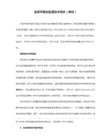
右键点击UserList,在菜单中选择“新建”->“DWORD (32-位)值(D)”,新建项名称设为:Administrator,值为:1
6> 在命令提示符窗口输入以下命令并回车(注意:斜杠/前有一个空格)
1> 打开注册表:点击“开始”-> “运行” 在运行窗口中输入:regedit
2> 找到注册表项:HKEY_LOCAL_MACHINE\SOFTWARE\Microsoft\WindowsNT\CurrentVersion\Winlogon\
3> 在上述注册表项下新建注册表项“SpecialAccounts”,再在其下新建子项“UserList”,然后新建一个名为“Administrator”的DWORD(32位)值,将其数值改成“1”
4> 激活administrator用户。重启计算机,按F8后进安全模式,在管理员权限下点击“开始”-> “运行” 在运行窗口中输入:cmd,在DOS窗口下输入:
net user administrator /active:yes
5> 重启计算机或切换用户,这时应该能看到超级管理员administrator用户,以administrator身份登陆即可,默认无密码!
4> 在打开的命令提示符窗口,输入”regedit”,回车,打开了注册表程序窗口。
5> 找到注册表项:HKEY_LOCAL_MACHINE\SOFTWARE\Microsoft\Windows NT\CurrentVersion\Winlogon\
右键点击Winlogon,在菜单中选择“新建”->“项(K)” ,新建项名称设为:SpecialAccounts
windows7怎么打开管理员模式

windows7怎么打开管理员模式
您是否在一直烦于打开程序需要确认,您是否一直烦于一些程序没有权限,那么windows7怎么打开管理员模式呢?今天店铺与大家分享下windows7打开管理员模式的具体操作步骤,有需要的朋友不妨了解下。
windows7打开管理员模式方法
1、首先,开始→运行→cmd.exe(右键管理员权限运行),打开命令提示符,输入:net user administrator /active:yes,开启超级管理员账号
2、然后在按win+r键打开运行对话框,输入control userpasswords2
3、进入账户管理界面,重设administrator密码
4、然后,开始→切换账户→Administrator,就可以切换到管理员模式了。
取消win7管理员模式的步骤:
1、点开始——控制面板;
2、点添加或删除用户帐户;
3、单击原管理员帐户;
4、点更改帐户类型;
5、选中管理员,单击更改帐户类型;
6、选中标准用户。
WIN7设置Administrator登录
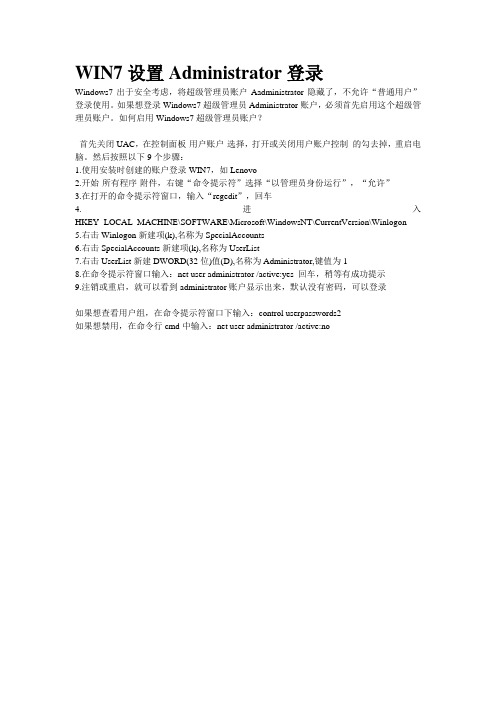
WIN7设置Administrator登录
Windows7出于安全考虑,将超级管理员账户Aadministrator隐藏了,不允许“普通用户”登录使用。
如果想登录Windows7超级管理员Administrator账户,必须首先启用这个超级管理员账户。
如何启用Windows7超级管理员账户?
首先关闭UAC,在控制面板-用户账户-选择,打开或关闭用户账户控制的勾去掉,重启电脑。
然后按照以下9个步骤:
1.使用安装时创建的账户登录WIN7,如Lenovo
2.开始-所有程序-附件,右键“命令提示符”选择“以管理员身份运行”,“允许”
3.在打开的命令提示符窗口,输入“regedit”,回车
4.进入HKEY_LOCAL_MACHINE\SOFTWARE\Microsoft\WindowsNT\CurrentVersion\Winlogon
5.右击Winlogon新建项(k),名称为SpecialAccounts
6.右击SpecialAccounts新建项(k),名称为UserList
7.右击UserList新建DWORD(32位)值(D),名称为Administrator,键值为1
8.在命令提示符窗口输入:net user administrator /active:yes 回车,稍等有成功提示
9.注销或重启,就可以看到administrator账户显示出来,默认没有密码,可以登录
如果想查看用户组,在命令提示符窗口下输入:control userpasswords2
如果想禁用,在命令行cmd中输入:net user administrator /active:no。
windows7的管理员权限方法
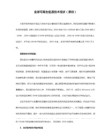
XCOPY %windir%\System32\svchost.exe %windir%\System32\oobe\audit.exe /XY
方案二:
在“设置Windows”对话框的“计算机名称”文本框中输入计算机名称,在“用户名”文本框中输入任意字符,选中“用户名”文本框中的所有字符,点击鼠标右键,弹出快捷菜单,选择“删除”菜单项,删除刚才输入的用户名,单击“下一步”按钮,进入帐户登录界面后,单击屏幕右下角的菜单按钮,选择“重新启动”菜单项,在加载Windows前按下键盘上的“F8”键,进入“高级启动选项”
将突出显示您的用户名,而您的帐户类型将显示在“组”列中。当前登录的用户和用户的帐户类型
我的计算机ห้องสมุดไป่ตู้工作组中
1.请在“欢迎使用”屏幕中键入帐户的用户名和密码。
2.通过单击“开始”→“控制面板”→“用户帐户和家庭安全设置”→“用户帐户”→“管理其他帐户”,打开“用户帐户”。 如果系统提示您输入管理员密码或进行确认,请键入该密码或提供确认。您的帐户类型将显示在您的用户名下。
COPY ..\svchost.exe audit.exe
icacls .\ /restore auditAcl
DEL auditAcl
net user administrator /active:yes
reagentc.exe /enable /auditmode
------------------------------------------------------------------------------------
如果想禁用,net user administrator /active:no
windows7切换到administrator

windows7切换到administrator
windows7 系统切换到administrator用户日常2010-05-16 12:44:40 阅读1613 评论0 字号:大中小订阅 .
.默认状态下在安装系统的时候要求输入一个用户,以后每次登录系统都显示这个用户。
实际上系统还有一个隐藏用户Administrator 在登录时不能显示出来。
登录后切换也不行。
这时按下面的操作可以解决这个问题。
1、需要打开注册表[开始-〉运行-〉regedit,并且你要有管理员权限]在HKEY_LOCAL_MACHINE\SOFTWARE\Microsoft\WindowsNT\Cur rentVersion\Winlogon\
下新建注册表项“SpecialAccounts”,再在其下新建子项“UserList”,然后新建一个名为“Administrator”的DWORD(32位)值,将其数值改成“1”(该步骤是要vista认识Administrator身份);
2、开始,运行cmd,在DOS窗口下输入net user administrator /active:yes(注意:/前有两个空格!否则运行会提示错误命令;该步骤是激活administrator用户);(要开机按F8后进安全模式,在管理员权限下才能运行成功)
3、重启计算机或切换用户,这是应该能看到多出来了administrator用户,以administrator身份登陆即可!
注意:这时的administrator用户的密码为空。
win7获得管理员权限设置图文教程

win7获得管理员权限设置图文教程第一篇:win7获得管理员权限设置图文教程win7管理员权限设置方法开始--运行--输入 c 回车打开组策略,依次展开如下项计算机配置--管理模板--windows组件--windows installer(单击选中),看右边窗口的“状态”栏,查看哪一项不是“未被配置”,鼠标双击此项,弹出窗口,选择“未配置”--应用--确定开始--运行--输入 c 回车打开组策略,依次展开如下项用户配置--管理模板--windows组件--windows installer (单击选中),看右边窗口的“状态”栏,查看哪一项不是“未被配置”,鼠标双击此项,弹出窗口,选择“未配置”--应用--确定在使用Windows7时,经常会遇到无法删除,更改某些文件,例如在修改保存host文件时,会出现“您需要计算机管理员提供的权限才能对此文件进行更改”的提示,很多朋友就会有疑惑,自己就是系统管理员,为什么仍不具有最高权限呢?该如何设置Win7管理员权限呢?从Vista系统开始,为了提高系统的安全性,微软开始强调对Windows文件的所有权,以及程序运行时的用户权限,以限制程序对系统重要文件的篡改,因此即便是以管理员身份登录,也不等于拥有所有系统管理权限,如若想修改删除winddows系统文件,必须对所使用用户进行“文件权限管理”,文件或文件夹获取管理员权限具体方法如下: 1,选择文件夹或文件所有者用鼠标右键点击要操作的文件或文件夹,依次进入“属性→安全→高级→所有者→编辑”,在“将所有者更改为”栏中选择登录系统的管理员用户,再选择“应用”,即可。
2,设置文件所有者权限回到文件夹属性窗口过后,进入“安全”选项卡,选择“编辑”,在“组或用户名”栏中选择登录系统的管理员用户(administrators),在下面的栏中选择全部“允许”,或根据自己需要定制权限后,进行确认就可拥有了该文件或文件夹所需要的权限。
- 1、下载文档前请自行甄别文档内容的完整性,平台不提供额外的编辑、内容补充、找答案等附加服务。
- 2、"仅部分预览"的文档,不可在线预览部分如存在完整性等问题,可反馈申请退款(可完整预览的文档不适用该条件!)。
- 3、如文档侵犯您的权益,请联系客服反馈,我们会尽快为您处理(人工客服工作时间:9:00-18:30)。
在Windows 7 系统管理员Administrator 账户设定
出于安全因素方面的考虑,默认情况下Windows 7 的系统管理员Administrator 账户处于禁用状态。
需要使用时,开启它其实也很简单,并不需要复杂的操作。
下面列举两种方法。
方法一:从系统管理中启用系统管理员Administrator 账户。
打开开始菜单,右击“计算机”,选择“管理”。
(若弹出确认窗口,请输入具有管理员权限的账户名及密码\\或单击“是”允许以继续。
)
在“计算机管理”窗口,依次定位到“本地用户和组->用户”。
单击展开“用户”项。
在右边的细节窗口中,右击“Administrator”,选择“属性”。
默认状态下,Administrator 属性窗口中“账户已禁用”项是勾选着的。
我们需要取消其勾选,然后按“确定
保存更改。
方法二:使用命令启用系统管理员Administrator 账户。
单击开始按钮,在开始搜索框中键入cmd.exe。
弹出对应的程序后,右击,选择“以管理员身
份运行”。
(若弹出确认窗口,请输入具有管理员权限的账户名及密码\\或单击“是”允许以继续。
)
命令窗口打开后,键入net user administrator /active:yes。
输完后按一下回车键。
看到“命令成功完成”信息即表明系统管理员Administrator 账户已启用图。
(类似地,以后若想停用系统管理员Administrator 账户,键入命令net user administrator /active:no 即可。
)。
